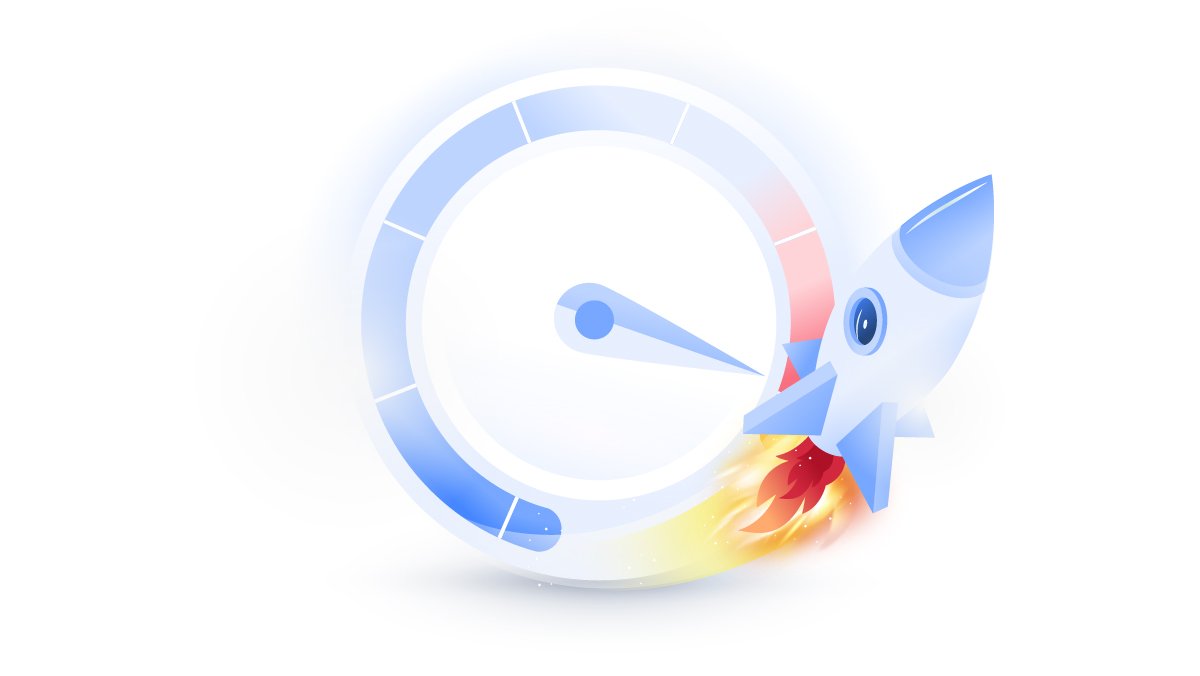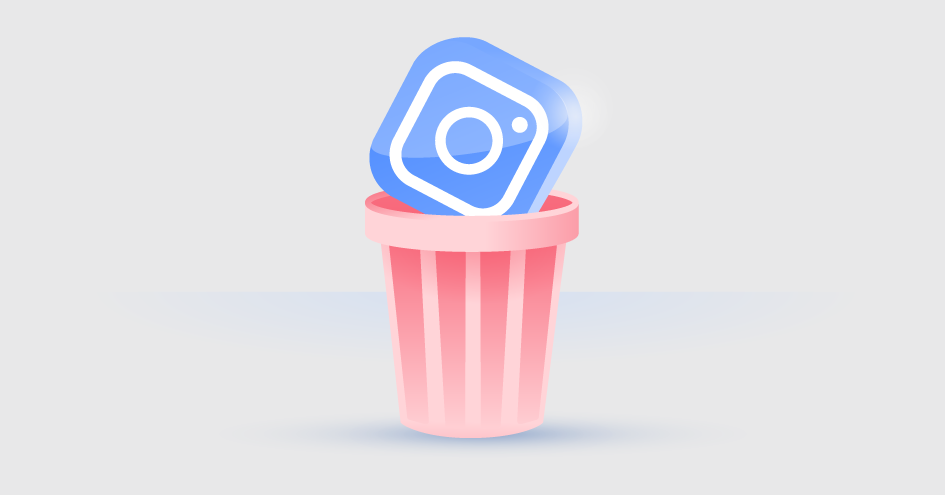Sådan sletter du din Gmail konto trin for trin
Der kan være mange forskellige årsager til, at man vil slette sin Gmail-konto, herunder blandt andet øget online privatliv og cybersikkerhed. Men uanset hvad, bør man overveje, om der skal laves en backup af vigtigt eller personligt indhold som eksempelvis visse mails og lignende, før man starter den store sletning. Læs med og lær, hvordan du bærer dig ad med at slette din Gmail-konto her.
Ruth Matthews
Jan 08, 2022 · 2 min læsning

Sådan sletter du din Gmail konto fra din computer
Hvordan sletter man en Gmail? Det er vigtigt at pointere, at der er forskel på at fjerne Google-kontoen fra sin computer og at slette Google kontoen eller slette sin Gmail-konto. Når du sletter din Gmail-konto, vil du slette den permanent, men hvis du blot fjerner Gmail-kontoen på en enhed, vil den stadig kunne operere på andre enheder. Sletning af Gmail, som anvist i nedenstående eksempel, vil både fjerne Gmailen på din computer, men også slette din adgang til tjenesten fra alle andre enheder. Sådan bærer du dig ad:
1. Gå ind på din Google-konto.
2. Klik herefter på Data og Tilpasning i navigationspanelet i venstre side.

3. I panelet Download, slet eller lav en plan for dine data skal du klikke på Slet en tjeneste eller din konto.

4. Klik derefter på Slet en Google-tjeneste.

5. Log ind på din Google-konto som bekræftelse på at det er dig, der vil slette en tjeneste.

6. Klik på skraldespandsikonet ud for Gmail-tjenesten. Herefter er tjenesten slettet.

Hvordan sletter jeg en e-mailadresse fra andre enheder?
I stedet for at slette hele din Google-kontotjeneste kan du også vælge at fjerne en Gmail-konto fra en specifik enhed. Dermed vil du stadig kunne tilgå din Gmail-konto fra webbrowseren, hvis det ønskes, eller fra andre enheder. Her følger en kort gennemgang af instruktioner for henholdsvis fjernelse af Gmail på en Android-enhed og iOS-enhed.
Sådan fjerner du Gmail fra en Android-enhed
- Gå til Settings
- Klik på Apps
- Klik på appen Gmail
- Vælg Disable, og klik for at fjerne Gmail fra Android-enheden.
Sådan fjerner du Gmail fra en Apple-enhed
Hvis du benytter en Gmail-konto som opsætning i Mail, skal du gøre følgende.
- Gå ind i Indstillinger
- Klik på menuen Mail
- Klik på Konti
- Klik på den valgte konto (her Gmail), som ønskes slettet.
- Klik på Slet konto
Hvis du i stedet benytter Gmail som app på din iOS-enhed, skal du blot trykke på app-ikonet og holde det inde, indtil du får meddelelsen om, at du nu kan slette appen.
Andre gode alternativer til Gmail
Selvom Gmail benyttes af den halve verden, så er der masser af alternativer til det store epost-flagskib. Hvis man har forladt Gmail af sikkerhedsmæssige årsager, og ens første prioritet er at få sig en mere sikker mail, så kan man finde vigtig og mere detaljeret information om emnet i artiklen: Hvad er en sikker mail? Her belyses de mange sikkerhedsmæssige faldgruber ved brugen af almindelige mailudbydere, og hvad man kan gøre for at værne mere om sin cybersikkerhed.